本文主要是介绍鸿蒙系统电视怎么样,鸿蒙系统初体验,华为智慧屏V65到底值不值得入手?,希望对大家解决编程问题提供一定的参考价值,需要的开发者们随着小编来一起学习吧!
鸿蒙系统初体验,华为智慧屏V65到底值不值得入手?
2019-11-21 20:15:52
13点赞
9收藏
3评论
在2019年8月9日,华为在东莞举行华为开发者大会,正式发布操作系统鸿蒙OS。鸿蒙OS是一款"面向未来"的操作系统,在当时很多人都觉的鸿蒙系统将出现在手机上,非常让人期待,都很好奇这个自主研发的操作系统究竟如何。但出乎所有人预料的是,华为在其他终端上先行开始布局,比如笔者今天评测的这款华为智慧屏V65就是其中之一。那么鸿蒙操作系统到底实际使用如何呢?一起深入了解下吧!
第一章:不仅好看,而且强悍

虽说华为智慧屏V65不是以智能电视命名,但外观上看以电视外型大体相同,搭载了一块65英寸的窄边全面屏,采用的是影院级量子点显示技术,拥有4K UHD高清分辨率、100%NTSC高色域。从参数来看,对于画质、色彩等方面来说还是很能打的。

窄边技术其实早已被应用在电视领域,但从做工方面还是可以看出的确是大厂水平,华为智慧屏采用了一体无缝折弯金属工艺以及镜面精细研磨工艺+180度钻切工艺,给人的整体感觉真的是很高端奢华。

厚度方面也拿捏的很好,屏幕部分为8mm左右,让整体看起来更为炫酷。


另外在音频方面用料也很足,搭载了6个全频喇叭单元+2个高音喇叭单元+1个低音喇叭单元+1个无源辐射器组成,不论从布局还是单元搭配上都能体现出来,基本满足了家庭影院的硬件配置。

更有特色的是华为智慧屏V65搭载了一颗1080P升降式的高清摄像头,而且借助这颗摄像头,也充分解释了为何这款智能设备命名为智慧屏,而不是一款简单的智能电视。

机身背面规则的分布着各种接口,其中拥有一个USB 3.0接口、三个HDMI接口、一个视频输入、一个网络端口,以及SPDIF与天线输入,一般家庭使用是完全可以满足需求了。

另外为了散热保障,背面凸起部分基本用了很大比例的空间来设计散热口。

另外,看似普通的呼吸灯也丝毫不简单,能够展现各种炫酷色彩变化,这要得益于70颗RBG灯阵排布。
第二章:万众期待的鸿蒙到底是什么?
当然简单从外观来看,除了高清摄像头区别于一般智能电视外,其实很大程度上还会让人觉的这就是一款普通的智能电视。但是华为智慧屏所搭载的鸿蒙操作系统要远远超出大家的了解,那么万众期待的鸿蒙系统究竟能给我们带来哪些惊喜呢?

首先系统方面,华为智慧屏V65搭载的是鸿鹄818芯片,采用采用了最新大小核 A53(双核)+A73(双核)CPU架构和4核G51 GPU,为其"智慧"奠定了强大运算基础。额外提及一句,华为智慧屏秒开机无广告的交互设计真的是深得我心,想给出100个赞。

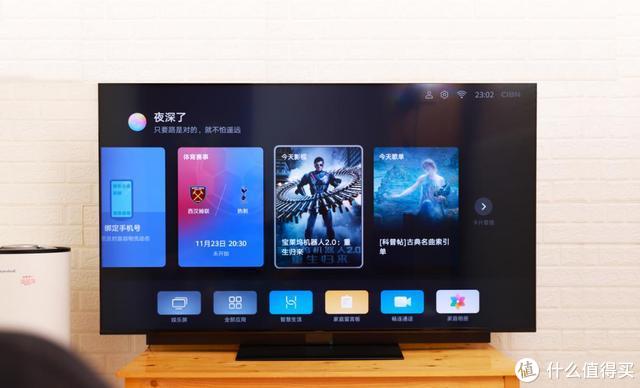
从系统程序中可以看到,华为智慧屏V65其实并不仅仅是一台智能电视,笔者个人会倾向于将它定义为一款65英寸的巨屏手机。娱乐功能只是它诸多功能的一部分而已,按照属性大体可以将其分为智慧交互中心、跨屏体验中心、IoT控制中心、影音娱乐中心,笔者觉的这种分类其实还是比较精准的,那么具体表现又如何呢?
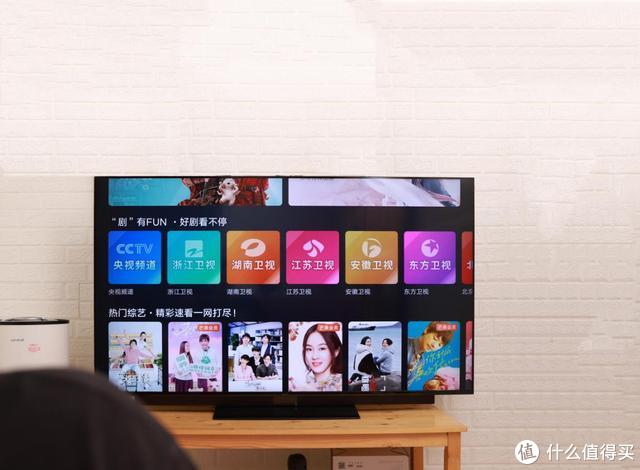
先说说娱乐部分,目前除了支持主流播放器海量资源外,后续也会逐步开放各大卫视直播功能,而且各大主流播放器会员还能打包统一收费,价格更实惠,这点方便很多。,虽然其他智能电视也支持安装下载主流播放器,但没有这种直接兼容的方式来的直接了当,这点笔者还是比较喜欢的。

在画面上来看,华为智慧屏支持MEMC动态画面补偿,这点对于笔者这种喜欢看球赛的人来说真的很实用。通过算法插帧以后,画面会更为流畅,不像此前看一些大型比赛时时有卡顿、掉帧、拖影的情况发生。

另外4K画质在观看一些影片的时候,对于视觉来说也是一种比较极致的体验,毫不夸张的说,真的会有一种身临其境的错觉。不管是色彩的饱和度还是画面的细腻程度,在同级别的屏幕中绝对是名列前茅。

另外华为智慧屏V65的8+1+1智慧音响系统则从音效方面带来不一样的体验,声场建模,智能识别当前使用环境空间结构,并通过声波检测反馈,建立虚拟的空间声场模型,通过算法自动匹配最适合当前环境的最佳音效方案,还能够根据不同需求选择不同的音效模式。简单来说,华为智慧屏会根据不同用户的家庭情况的不同,给出最佳的声场方案。听起来可能没什么,但是真正感受了之后,真的是瞬间"沦陷"。

在观看电影的时候可以选择影院模式,笔者在重温《战狼2》的时候发现,面对那些枪林弹雨时,音效效果会更为震撼,结合画面给人一种毫不输于影院的视听体验。

另外在一些比较漆黑的画面上也有不一样的体验,HDR技术加持下,也能够通过画面亮度和色彩变化进行实时调节,增加暗部亮度,尽可能达到影院级别观影效果。
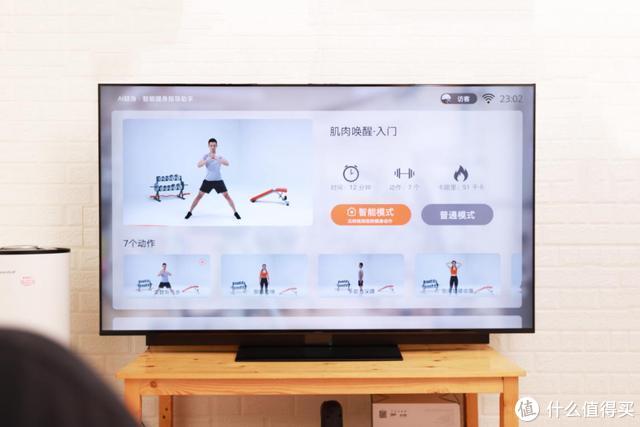
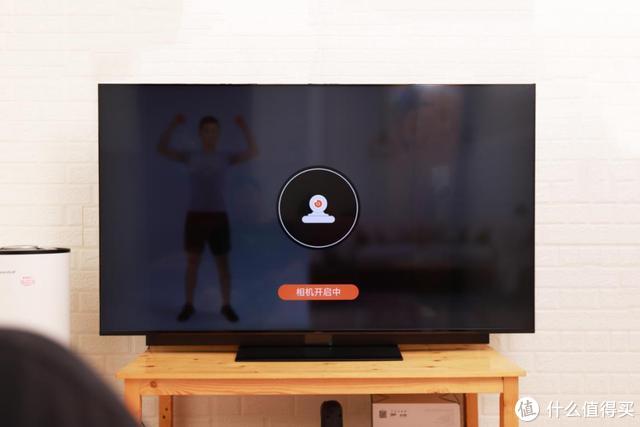
第三章:让我觉得眼前一亮的功能
AI智能健身功能相信对于很多喜欢运动的人来说也很实用,和一般单纯的对着电视做一些健身运动不同,搭载了高清摄像头后,还能够在健身过程中有效针对健身姿势的不正确进行及时提醒,而且在未能成功完成规范动作下逼着你重复该动作。说的通俗一点,它就变成了一位极其严格的健身教练,为喜欢健身的人省下一笔不少的私教费用。根据我自身的实际体验,这个AI健身功能的动作识别准确率非常高,几乎是凡错必纠。
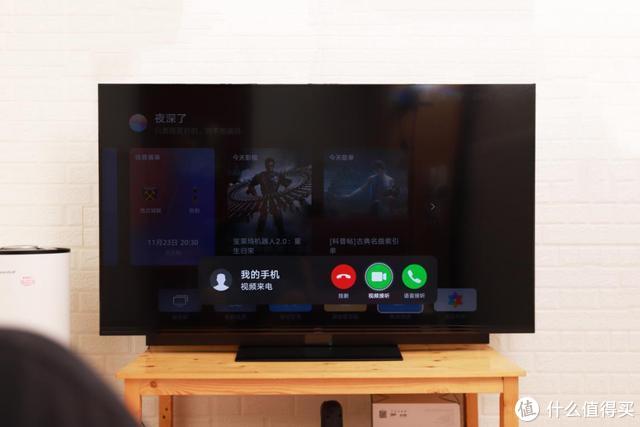
高清视频通话功能基本和微信视频通话较为类似,不过并不是通过华为智慧屏V65随意拨打电话,需要呼叫双方都是智慧屏注册用户。在视频过程还能够锁定人像,画面可以根据智慧屏前面用户的走动而跟随变化。也希望在将来,这项功能能够不再局限于华为产品之间,彻底打通各个品牌之间的壁垒。
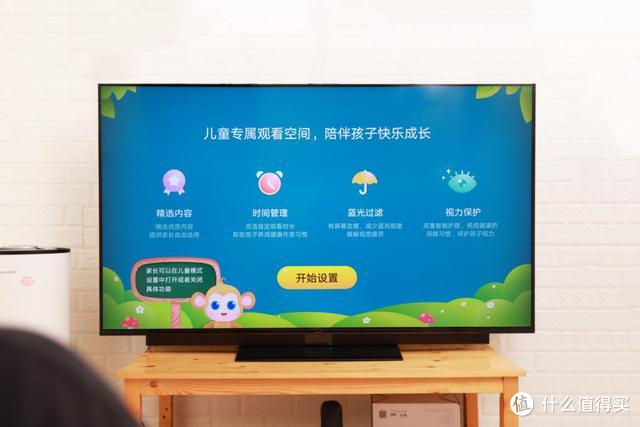

另外笔者觉的儿童模式也是针对各大家庭比较实用的一大亮点,从内容的筛选到蓝光过滤,从播放时长控制到摄像头监视儿童坐姿,都完美契合了现在孩子家长的心思,直击痛点。除此之外,华为智慧屏还有一个非常有意思的小细节,当想退出儿童模式时,还得学会算术题才能够成功退出,这也很好的规避较小朋友自己退出儿童模式的尴尬。
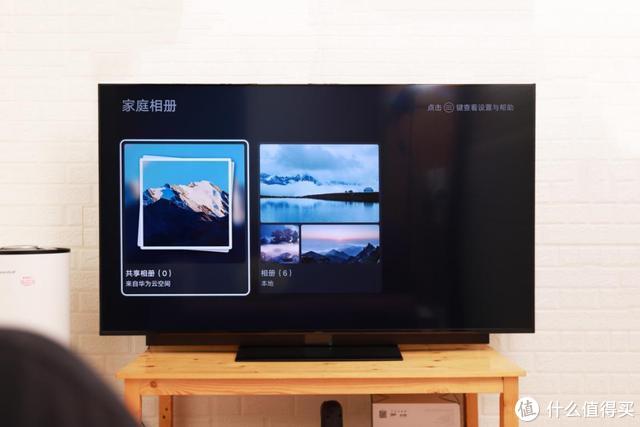
另外还有很多实用功能也不得不说,比如家庭相册,能够同步华为其他终端设备上的相片到智慧屏上。可能有读者会说了,这不就是简单的投屏功能嘛?但是我想说的是,这要比手机App投屏的用户体验好上太多,谁用谁知道。


也能够通过设置开启Huawei Share,实现智慧跨屏和极速传输,将华为手机端的内容通过投屏、传输等方式投放到智慧屏上,也算比较实用性的功能,算是华为生态环境中的主要传输协议之一。

另外在操作方面,除了使用配送的触控遥控器和传统按键遥控器外,也能够通过智慧语音和手机遥控器进行操作。我也对智慧语音功能进行了实测,在距离、灵敏度、识别准确度等多个方面的表现,都让我这个数码老司机心服口服,完全可以和现在的智能手机媲美。

最后就是智能物联网方面的体现了,能够通过手机端添加华为智能家居生态设备进来,然后通过设定不同指令,或者语音进行实时指令操作或者是联动等场景化的使用,可连接100多类、1000多款家电产品。或许在未来,这一套鸿蒙操作系统会成为整个智能家居的核心所在,为我们的生活带来更多的便捷之处。
第四章:简单的总结一下
简短的几天时间接触下来,虽说华为智慧屏V65外观酷似智能电视,但它并不局限在智能电视的范畴。笔者对于观影和AI健身两部分内容使用频率最高,真的是颠覆了我对传统智能电视的认知。观影功能整合了各大主流播放器海量资源外,画质、音效方面的表现确实很抢眼,实打实的行业第一梯队。而AI健身更不用说了,每次打开这个功能都会觉得似乎有人在陪着自己一起做运动,还能给出专业的指导建议,真的很实用。
另外就是鸿蒙操作系统在交互上的友好程度也很高,即使是从来没接触过鸿蒙的用户,也能够快速上手,基本零学习成本,笔者越发期待未来有更多智能设备搭载这套鸿蒙操作系统了。 华为智慧屏V6565英寸4K量子点4+64GB升降式AI摄像头智慧音响鸿鹄芯片智能家居控制电视的未来HEGE-5606999元京东去购买
华为智慧屏V6565英寸4K量子点4+64GB升降式AI摄像头智慧音响鸿鹄芯片智能家居控制电视的未来HEGE-5606999元京东去购买

这篇关于鸿蒙系统电视怎么样,鸿蒙系统初体验,华为智慧屏V65到底值不值得入手?的文章就介绍到这儿,希望我们推荐的文章对编程师们有所帮助!








